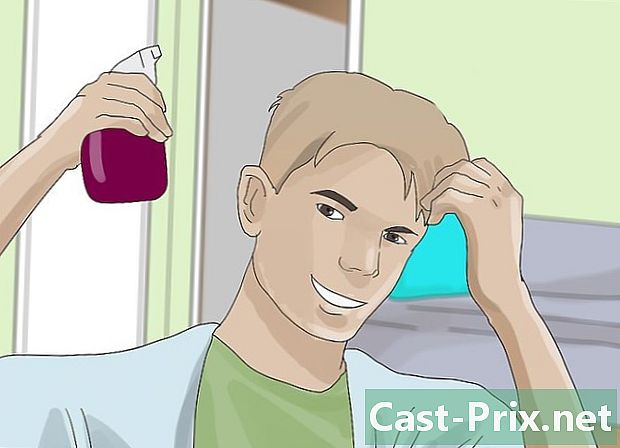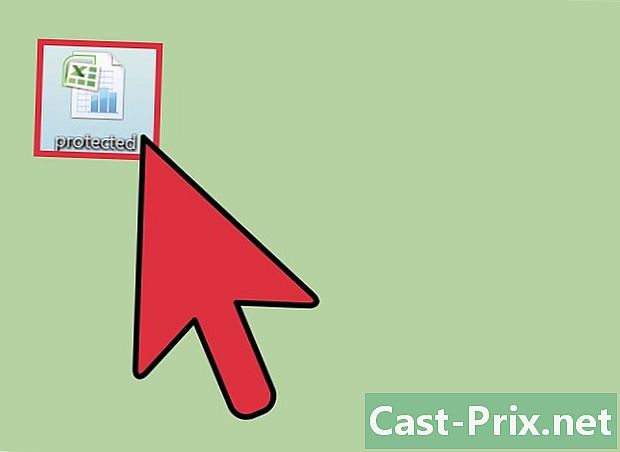Cách mở tệp nén
Tác Giả:
Lewis Jackson
Ngày Sáng TạO:
7 Có Thể 2021
CậP NhậT Ngày Tháng:
1 Tháng BảY 2024
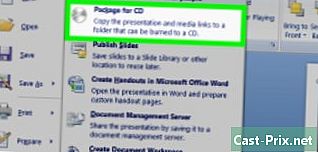
NộI Dung
- giai đoạn
- Phương pháp 1 Mở tệp nén trên các thiết bị chạy trên Windows
- Phương pháp 2 Mở tệp nén trên thiết bị chạy Mac OS X
Các tệp nén là các tệp mà tất cả các byte không cần thiết đã bị xóa. Do đó, chúng có kích thước nhỏ hơn và có thể được chuyển nhanh hơn (qua email hoặc bằng FTP chẳng hạn). Bài viết sau đây giải thích cách giải nén tệp hoặc thư mục trên cả thiết bị Windows và Mac OS X.
giai đoạn
Phương pháp 1 Mở tệp nén trên các thiết bị chạy trên Windows
-

Tìm kiếm trên máy tính hoặc thiết bị của bạn, thư mục nén trong đó là tệp, cũng được nén, mà bạn muốn. -
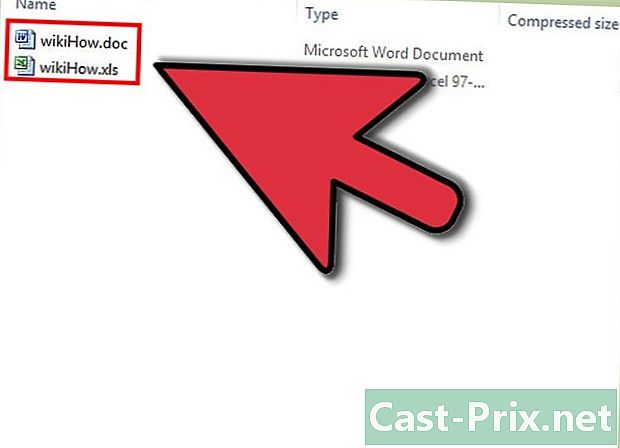
Mở thư mục nén. -
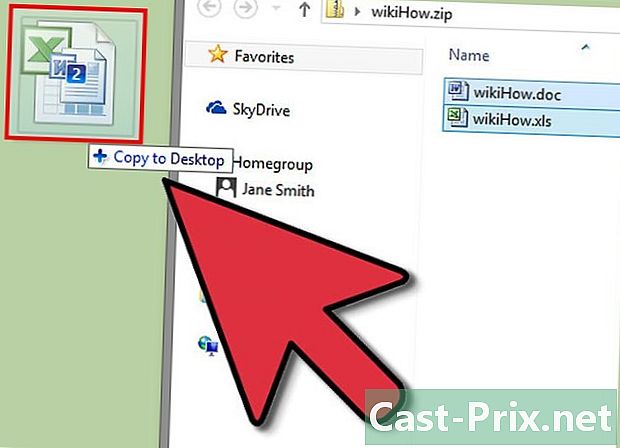
Nhấp vào tệp nén (hoặc thư mục) của bạn và kéo nó vào màn hình nền chẳng hạn.- Nếu bạn muốn mở tất cả các tệp cùng một lúc, nhấp chuột phải vào thư mục và chọn "Giải nén tất cả". Tất cả các tập tin sẽ được giải nén và mở.
-

Nhận tệp không nén của bạn, nơi bạn đã quyết định. Nếu bạn bấm đúp vào nó, nó sẽ mở ra như bất kỳ tập tin nào khác. Anh ta được giải nén.
Phương pháp 2 Mở tệp nén trên thiết bị chạy Mac OS X
- Đi và tìm kiếm trên máy tính của bạn (hoặc thiết bị của bạn) Mac, thư mục nén trong đó là tệp, cũng được nén, mà bạn muốn.
- Mở tệp bằng cách nhấp đúp. Mac OS X sau đó tự động khởi chạy một tiện ích (có tên là "Lưu trữ") có thể mở các tệp nén.